当您进行一些演示和讲座时,幻灯片是必不可少的。 几乎每个人都使用幻灯片来清楚地展示他们的建议,并使他们的课程内容更加丰富。 由于您在幻灯片中添加了有趣的动画和音乐,它还可以帮助您吸引听众的注意力。 幻灯片也非常适合推广品牌和广告。 您可以免费或付费下载和使用大量程序来制作幻灯片。 但是今天,我们将专注于一个著名的节目, Movavi幻灯片制作器.
要了解有关此幻灯片程序、其功能、定价计划、特性等的更多信息,请从头到尾阅读这篇文章。

在我们开始使用 Movavi 制作幻灯片之前,我们必须先彻底了解这个工具。 Movavi Slideshow Maker 是 Movavi 的视频编辑程序之一。 顾名思义,它专注于创建幻灯片。 由于其中包含工具和功能,它是一个免费下载的桌面程序和功能强大的幻灯片制作工具。 一些功能是 150 多个标准和独特的过滤器、100 多个过渡、动画效果、贴纸等。您还可以在幻灯片中加入音乐以使其更具吸引力。
此外,这个幻灯片程序非常适合初学者和高级用户。 但是,免费版持续时间不长,并且您创建的视频包含水印。
优点:
缺点:
现在您已经了解了有关 Movavi Slideshow Maker 的重要信息,让我们继续下一部分。
在本节中,您将了解如何使用特色程序 Movavi Slideshow Maker 制作幻灯片。
请参阅以下有关如何使用 Movavi Slideshow Maker 的简单步骤。 这将帮助您快速熟悉和更好地理解该程序。
首先,请访问该程序的网站以在您的桌面上下载并安装该程序。 打开工具并选择 幻灯片向导 开始以简单模式制作幻灯片。
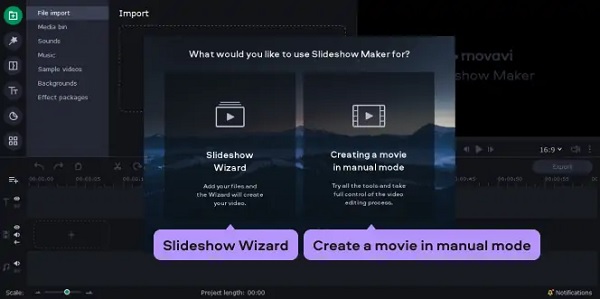
在 档 标签,点击 添加文件 并选择要包含在幻灯片中的图像。 添加照片后,您可以通过在时间轴上拖动它们以按照您想要的顺序排列它们。
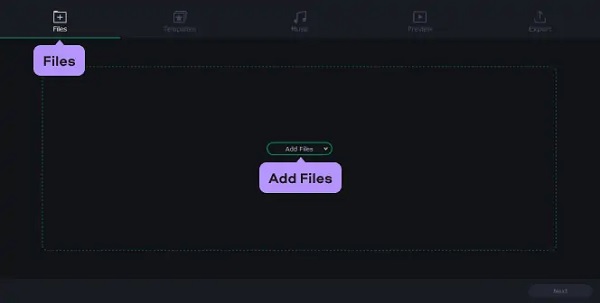
对于自定义,您可以使用预制主题,例如 家庭 or 爱情故事. 它已经包括过渡、字幕和背景音乐。 您还可以选择包含自己的音乐、字幕和过渡效果。 点击 下一页 继续下一步。
完成调整和编辑幻灯片后,点击 出口,然后点击 保存视频. 您可以选择将视频保存在桌面上或以与其他设备兼容的格式保存。 您也可以点击 上传到优酷 将其上传到您的 Youtube 帐户。 轻敲 Start 开始 开始保存视频。
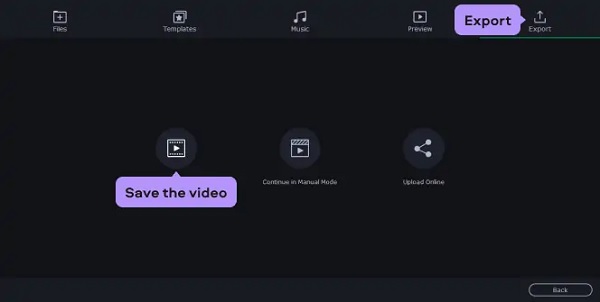
如果 Movavi Slideshow Maker 不适合您,下一部分将介绍您可以使用的最佳替代工具。
Movavi Slideshow Maker 的最大缺点之一是免费版本只能使用 7 天。 这不好,特别是对于买不起计划的用户而言。 好消息! 这是我很高兴向您推荐的工具, Video Converter Ultimate. 这个程序有一个不会过期的免费版本,免费版本已经足够强大,可以制作出色的幻灯片。 使用 MV 功能,您不仅可以制作幻灯片,还可以制作短片、音乐视频和视频演示。 此外,还有一些主题可以让您的幻灯片脱颖而出。 您还可以添加滤镜和效果、文本、背景音乐、进行一些视频编辑等,以使您的幻灯片更加精彩。 该程序也非常适合新手和专业用户。
主要特征:
通过单击开始下载过程 下载 上面的按钮。 等待可执行文件下载并继续运行它。 安装后程序会自动打开。 使用 MV 开始播放幻灯片的功能。
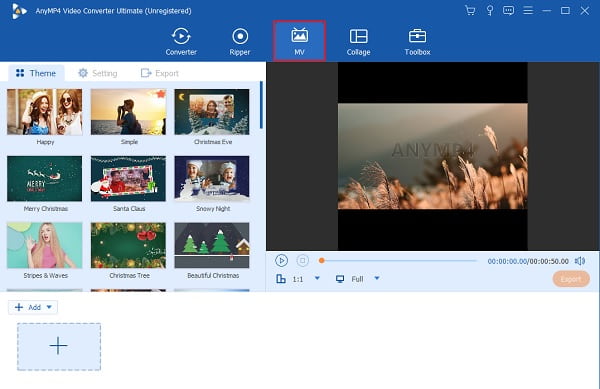
点击 MV 功能,使用程序的预制模板制作令人惊叹的幻灯片。 在界面的底部,使用 +添加 按钮将照片添加到幻灯片。 添加照片后,点击 编辑 逐一修改包含的图像。 前往滤镜和效果以增强照片。 您可以使用默认过滤器应用过滤器。 轻敲 OK 保存更改。
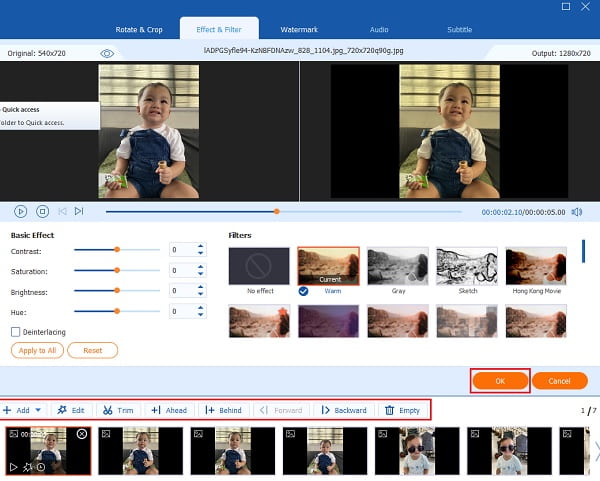
去 设置 选项卡以添加和更改幻灯片的背景音乐。 使用下拉列表或 Plus 签名按钮以包含您想要的计算机中的音乐。
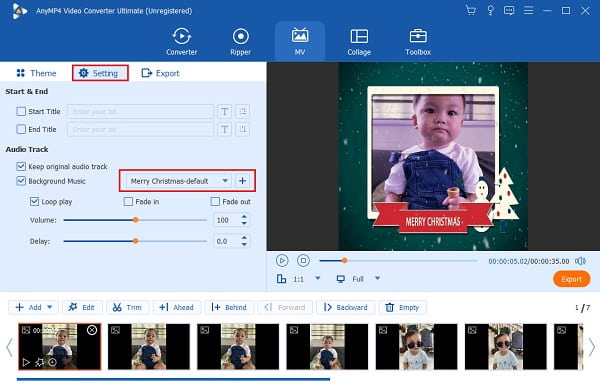
对于最后一部分,移动到 出口 标签。 在保存视频之前,请确保选择输出文件位置以便在计算机上轻松找到幻灯片。 打 开始出口 开始导出。 该过程结束后,幻灯片会自动保存。
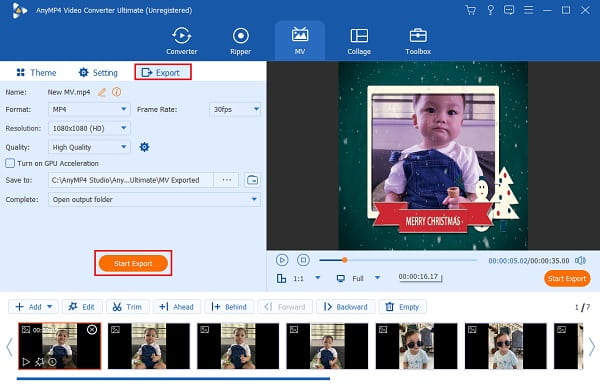
延伸阅读
适用于 PC 和 iPhone 的 5 大出色幻灯片制作器,带有音乐
Movavi 的定价计划是什么?
除免费版外,Movavi Slideshow Maker 还提供三个付费版本。 您可以购买价值 1 美元的个人许可证或价值 39.95 美元的专业许可证的 59.95 年计划。 商业计划的费用为一年 79.95 美元或终身 99.95 美元。
Movavi Slideshow Maker 支持哪些音频和视频格式?
Movavi Slideshow Maker 支持大量的音频和视频格式,包括 MP4、AVI、MOV、JPG、BMP、MP3 等广泛使用的格式。 它还支持 WebM 和 OGV 等格式,这些格式与 HTML5 兼容,用于在线视频共享。
如何将音乐添加到 Movavi Slideshow Maker?
使用 Movavi 向幻灯片添加音乐非常简单。 请按照以下步骤操作。
点击 进口 标签,点击 添加媒体文件 开始浏览您设备上的音频文件。
将出现一个对话框,然后选择您要在幻灯片中实现的音频。
敲打 可选. 所选音乐文件将添加到时间轴的音轨中。
总结一下, Movavi幻灯片制作器 真正被认为是目前最好的幻灯片制作程序之一。 该软件包含制作令人瞠目结舌的幻灯片所需的一切。 但是这个程序仍然有它的缺点,我们之前讨论过。 好东西 Video Converter Ultimate 是来解决这个问题的。 这个可靠且称职的程序可以制作幻灯片,甚至比 Movavi 更好。
更多阅读
以下是如何使用最有效的方法在 iPhone 上创建幻灯片。 这三种方法肯定可以帮助您成为制作幻灯片的专家。
您在整理照片时遇到麻烦吗? 在本指南中,我们的团队将指导您使用最佳的在线和离线方式来创建照片幻灯片。
Canva 幻灯片创作者综合评论。 你想知道的关于这个为新手设计师成功的在线设计工具的一切都可以在这篇评论文章中找到。
查看这篇文章并学习如何使用实用但令人难以置信的程序制作图片幻灯片。 完成这项工作并熟练制作幻灯片。